Voy a enseñarles dos funciones interesantes del Qgis
A - Ver de fondo las imágenes satelitales gratuitas:
Google Maps, Google Satellite, Bing Maps, Bing Satellites, etc. Esto es solo un visualizador, y solo permite la vista de uno por a la vez y no te da opciones adicionales (transparencias, exportado, etc).
B- Descargar datos de rutas, manzanas, calles en formato VECTORIAL
Esto sirve mucho para croquis de ubicacion, gerofefenciar un relevamiento local, estudios varios... ustedes veanle el uso. Esto se puede exportar luego a Autocad o su programa favorito.
COMENCEMOS CHE
Antes que nada, bajate el Qgis si no lo tenes
* Para windows: http://www.qgis.org/es/site/forusers/download.html
* Para Ubuntu y derivados recomiendo usar el repositorio de UbuntuGIS. En una consola pone uno por uno:
sudo apt-get install python-software-propertiessudo add-apt-repository ppa:ubuntugis/ubuntugis-unstablesudo apt-get updatesudo apt-get install qgis python-qgis qgis-plugin-grass
A - Ver de fondo las imagenes satelitales gratuitas
Bueno esto es muy facil asi que lo vamos a explicar con fotos... nada de charlas pedorras
(Click en la imagen las amplía, asi ven mejor)
Una vez instalado, cargamos algun proyecto que tengamos (para poder referenciar nuestro lugar de trabajo y cargarle la imagen de fondo). Este proyecto puede ser algun DXF georeferenciado, un kmz, un shape. (conste que no lee dwg, solo DXF). Para abrirlo, arrastren el archivo hasta la ventana de Qgis y este lo cargará (preguntandole en que sistema de referencia está).
¿Que paso? Donde esta mi trabajo?... es un pequeño error que tiene, que al cargar la primera imagen no carga bien. Lo que hay que hacer es mover con la manito un poco la ventana, para que se actualice el dibujo.
(predeterminadamente, la imagen estará arriba de su dibujo, para ponerla debajo, en el menu izquierdo ubicar la capa de la imagen (en este caso la que esta seleccionada en la foto) y arrastrarle hasta abajo de las otras.
Este es otro ejemplo de fondo... pueden ir provando todas las opciones. Recuerden que deberán eliminar la capa actual antes de cargar otra foto, porque si cargan de a mas de una por vez, solo funcionará la ultima que añadieron y les dará error las otras y es molesto.
B- Descargar datos de rutas, manzanas, calles en formato VECTORIAL
Bueno, esto es un poco mas complicadito... naaa mentira, es una boludez... mira te muestro.
Desplazate con la mano en el dibujo hasta ubicarte en la zona que queres extraer la informacion. Podes ayudarte con el mapa de fondo. Deja puesto en pantalla la zona en cuestion:
Importante antes de seguir: Esta funcion solo funciona con el sistema de referencia WGS84. Por lo tanto hay que cambiarlo si es que no estamos en ese sistema yendo al boton de abajo a la derecha:
En la ventana siguiente, buscamos y elegimos WGS84
Listo ahora estamos listos para descargar la informacion cartografica del servidor OpenStreetMap. Nos vamos al menu Vectorial - OpenStreetMap - Descargar datos.
Como ya nos posicionamos donde queremos, usamos la opcion "A partir del lienzo del mapa" y elegimos la ubicacion del archivo .osm que vamos a descargar (que contiene la informacion). Puede ser cualquier lugar....
Una vez descargado, vamos a la carpeta donde se bajó (en este caso prueba.osm se llama mi archivo). Desde ahi, lo arrastramos hasta la ventana del Qgis (arrastramos... saben que lo que es eso no?... no hace falta que les explique queno???)
Nos aparece esta ventana preguntando que cosas queremos importar del archivo. Yo recomiendo no seleccionar la "GeometryCollection" que tengo entendido que son las relaciones topologicas de los elementos... porque no?? porque tarda mucho en cargar el archivo con eso... pueden probar.. en este ejemplo no lo vamos a cargar (click aqui para ver q son las relaciones topologicas)
y listo!!.. una vez que se carga, podran tener en formato vectorial la informacion!! Aqui, como soy muy pelotudo, cargue una parte que no tiene buena cantidad de informacion, asi que mientras uds leen esto... voy a hacerlo dentro de una ciudad para q se vea mejor....
Ahi esta, mira, aca se ve mejor la cantidad de informacion que baja del servidor. Ahora dirán, todo muy lindo pero yo no trabajo en el Qgis, yo trabajo en por ejemplo, autocad... como lo paso?... ahora te explico.
Identificando cada capa descargada (suelen ser 4, como las que tengo seleccionadas en la foto)... haciendo click con el boton derecho en CADA UNA (es decir una por vez) y Guardar como...
1- Elegimos el formato (DXF)
2- Donde lo queremos... (dando en el boton explorar)
3- SRC: esto es el sistema de referencia... seguramente no trabajan con WGS84, generalmente utilizan alguna proyeccion (UTM, Gauss Kruger, etc..) Entonces vamos a donce dice Explorar y elegimos nuestro sistema de referencia, en mi caso, POSGAR Argentina 2007:
Ahi elijo mi sistema de referencia... y aceptamos.
Habremos guardado 3 o 4 archivos DXF... ahora cargando todos juntos en tu programa CAD... tendrás las manzanas como tengo yo:
Y listo el pollo, pelada la gallina, a comer un asadito.
CHAUUUUUU

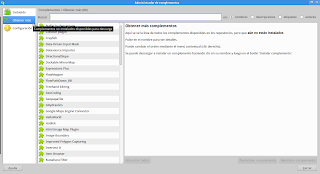


















muy practica la explicación. y muy util por cierto. gracias
ResponderEliminargenio! me encantó
ResponderEliminargenio! me encantó
ResponderEliminarCapo total!
ResponderEliminarCreo que nunca más voy a digitalizar una calle en mi vida! jajaja
ResponderEliminarLo unico que agregaría es despues de conde dice "Listo ahora estamos listos para descargar la informacion cartografica del servidor OpenStreetMap" hay que ir al menu Vectorial y ahí OpenStreetMap y Descargar datos...